Een Windows-computer afsluiten zonder updates te installeren

U werkt op uw laptop en u realiseert zich dat het tijd is om te gaan. Dus je hebt je laptop uitgeschakeld, maar Windows staat erop om te updaten. Tien minuten later, wacht je nog steeds tot Windows is bijgewerkt en je te laat komt. Er is een manier om dit te omzeilen: een manier om onmiddellijk af te sluiten, zelfs als er updates wachten om te installeren.
Er zijn een paar methoden om dit te doen, en beide zijn vrij eenvoudig.
Update : Helaas , het lijkt erop dat Microsoft deze achterpoortjes heeft gesloten. We zullen dit bericht bijwerken als we een andere methode vinden, maar nu lijkt het erop dat dit niet langer mogelijk is.
Hier is de eenvoudigste methode: zorg ervoor dat het bureaublad focus heeft door op een leeg gebied van het bureaublad te klikken of op Windows + D op uw toetsenbord. Druk vervolgens op Alt + F4 om het dialoogvenster Shut Down Windows te openen. Als u wilt afsluiten zonder updates te installeren, selecteert u "Afsluiten" in de vervolgkeuzelijst.
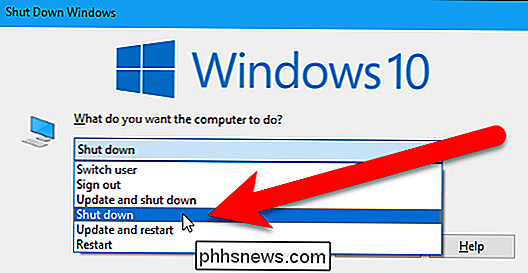
Klik vervolgens op "OK" om uw pc onmiddellijk af te sluiten.
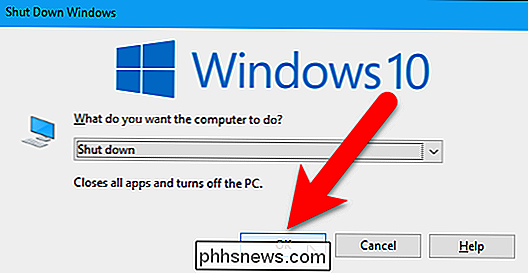
U kunt uw pc ook onmiddellijk afsluiten via het inlogscherm . Druk op Windows + L om het scherm te vergrendelen of uit te loggen. Klik vervolgens in de rechterbenedenhoek van het inlogscherm op de aan / uit-knop en selecteer 'Afsluiten' in het pop-upmenu. De pc wordt afgesloten zonder updates te installeren.
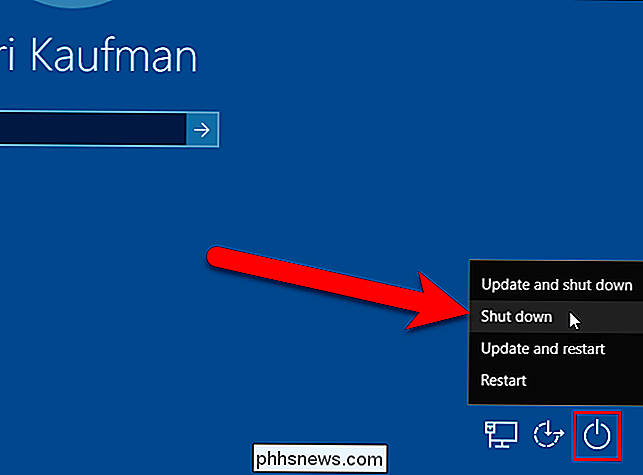
Ten slotte, als u dit uit een script moet doen, voert u de volgende afsluitopdracht in een opdrachtpromptvenster uit. Typ de volgende opdracht bij de prompt en druk op Enter. Het laatste teken is een nul.
shutdown -s -t 0
Je pc wordt onmiddellijk afgesloten zonder updates te installeren.
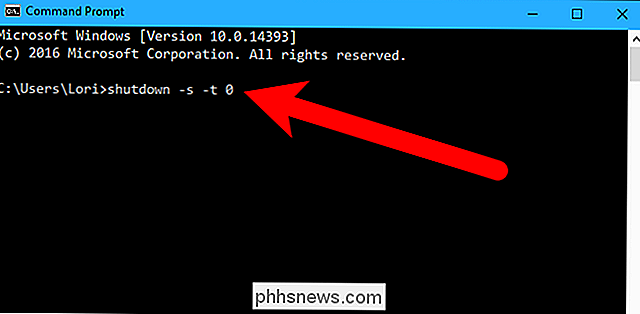
Natuurlijk, als updates veel problemen voor je veroorzaken, kun je ook voorkomen dat Windows 10 van automatisch updates downloaden en "Actieve uren" instellen, zodat Windows 10 niet op een slecht moment opnieuw start.

Cellen, rijen en kolommen verbergen in Excel
Soms wilt u informatie in bepaalde cellen verbergen of hele rijen of kolommen verbergen in een Excel-werkblad. Misschien hebt u extra gegevens die u in andere cellen gebruikt die niet zichtbaar hoeven te zijn. We laten u zien hoe u cellen en rijen en kolommen in uw werkbladen kunt verbergen en ze vervolgens opnieuw kunt weergeven.

Wat is het verschil tussen BitLocker en EFS (Encrypting File System) op Windows?
Windows 10, 8.1, 8 en 7 bevatten allemaal BitLocker-schijfcodering, maar dat is niet de enige coderingsoplossing die ze aanbod. Windows bevat ook een versleutelingsmethode met de naam het "coderingsbestandssysteem" of EFS. Dit is hoe het verschilt van BitLocker. Dit is alleen beschikbaar in professionele en zakelijke edities van Windows.


